迅捷pdf编辑器提供了十分全面的功能,如果你平时需要对PDF文档进行编辑修改,那么该文档工具可以帮助你进行相应的操作,比如对PDF文档进行裁剪页面、提取页面、拆分页面或者是转换成TXT文档等,都是可以的,通过该软件可以帮助你更好的提高工作效率,但是其中一些小伙伴并不知道如何使用迅捷pdf编辑器将PDF文档转换为txt文件格式,其实这种操作只需要在另存为文档的窗口中进行设置即可,下方是关于如何使用迅捷pdf编辑器将PDF文件转换为txt文件的具体操作方法,如果你需要的情况下可以看看方法教程,希望对大家有所帮助。
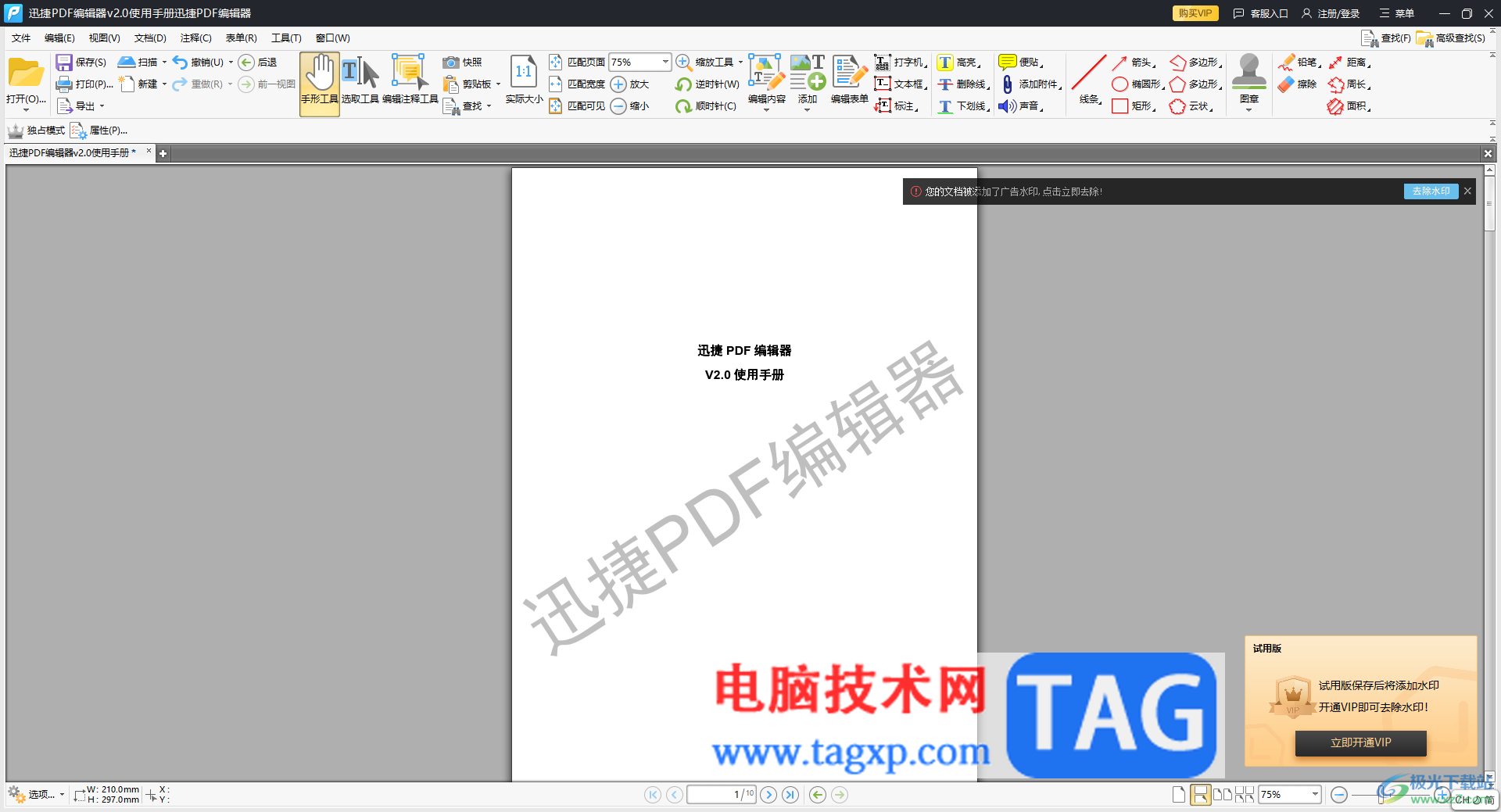
1.首先,我们需要将安装好的迅捷pdf编辑器点击打开,然后点击主页面上的【打开PDF文件】按钮添加PDF文件。
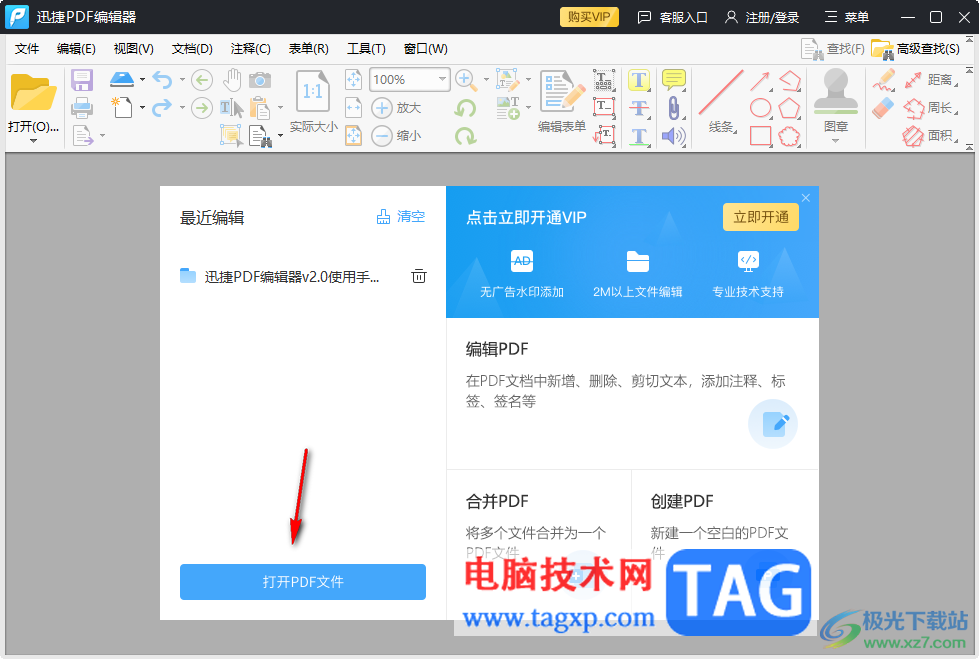
2.当你将PDF文件添加进来之后,你可以在文档中编辑文字内容,之后点击左上角的【文件】选项。
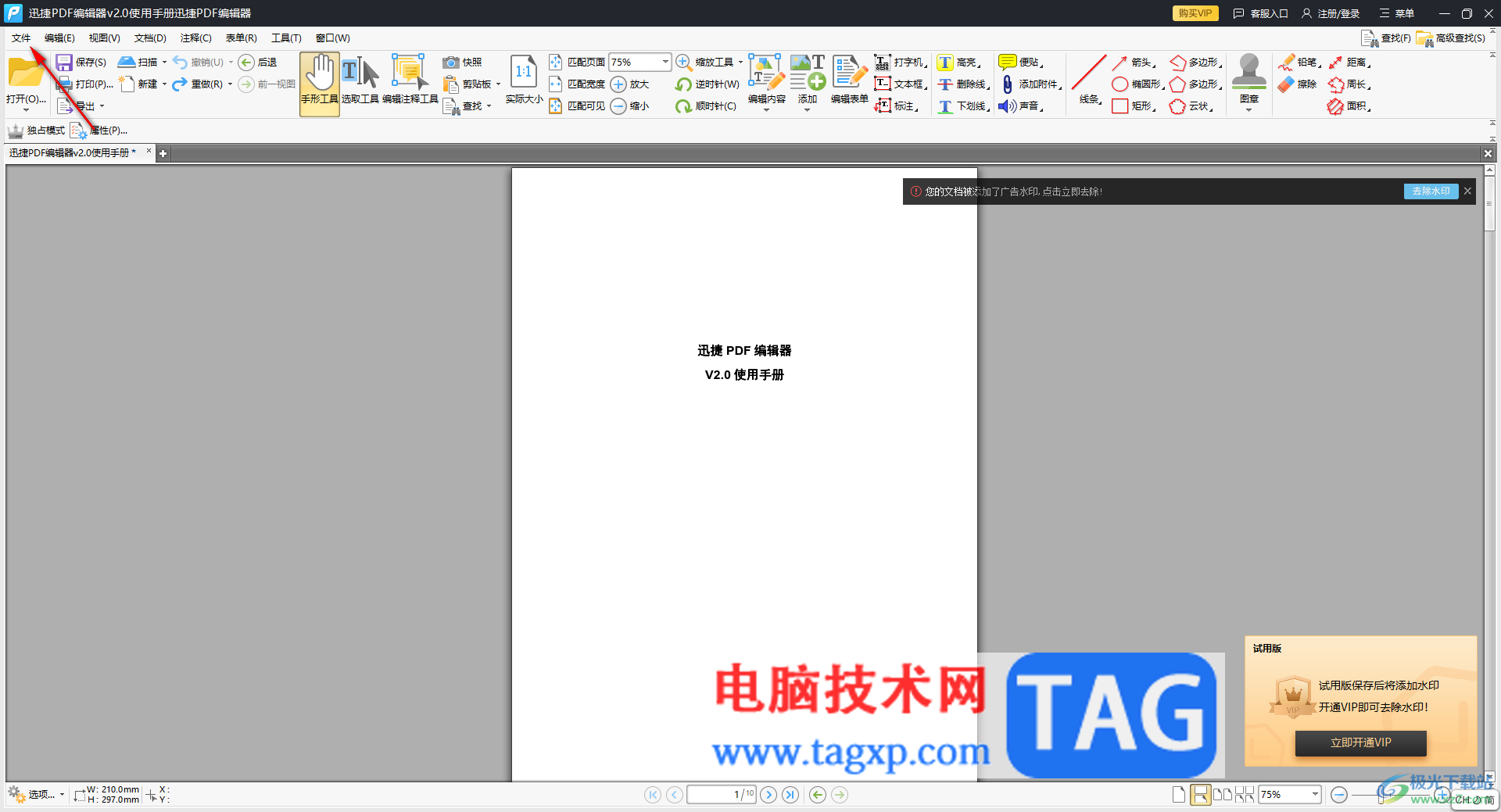
3.这时,在打开的文件下拉选项中,选择【另存为】这个选项即可。
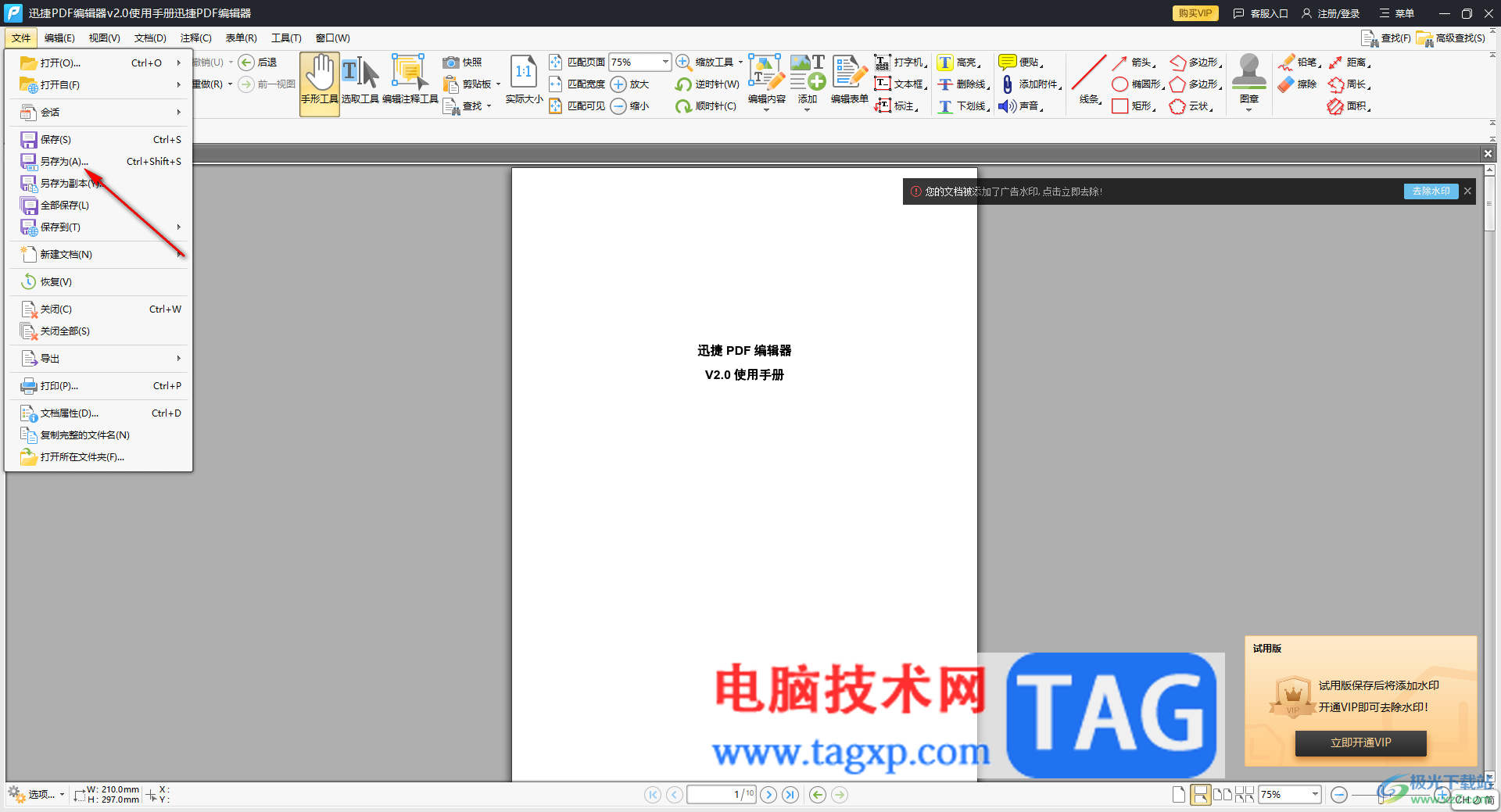
4.进入到保存文件的窗口中,我们可以将【保存类型】这个选项进行点击,然后选择【纯文本】选项,再点击【保存】按钮。
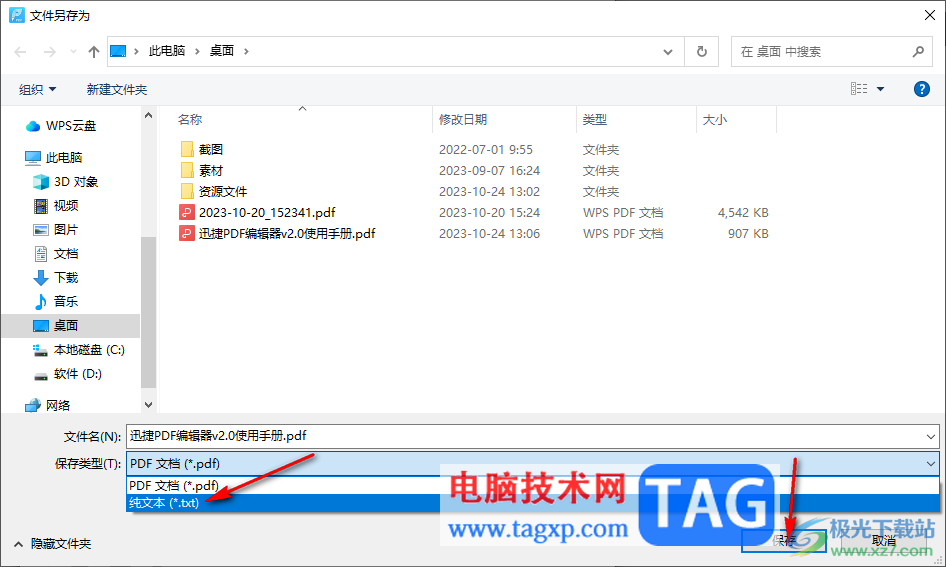
5.这时,我们保存到电脑中的文件就是TXT文件,你可以将该文件进行双击打开查看。

以上就是关于如何使用迅捷pdf编辑器将PDF文件保存为TXT文件的具体操作方法,你可以直接在迅捷pdf编辑器中进行编辑PDF文件内容,当你在保存PDF文件的时候,可以选择将该文件保存为TXT文件格式,感兴趣的话可以操作试试。
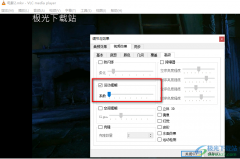 VLC media player开启动态模糊效果的方法
VLC media player开启动态模糊效果的方法
VLCmediaplayer是一款功能丰富的影音播放器,在这款播放器中,我......
 电脑无法启动的常见故障:如何判断是哪
电脑无法启动的常见故障:如何判断是哪
电脑无法启动的故障可能让人倍感困惑,但通过一些简单的步骤......
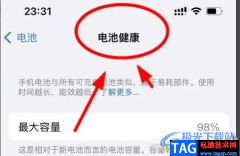 iPhone13优化电池充电的教程
iPhone13优化电池充电的教程
用户对手机的需求越来越高,手机的种类也随之变得丰富起来,......
 光遇6.1任务怎么做?
光遇6.1任务怎么做?
光遇6.1任务怎么做6.1大蜡烛季节蜡烛位置在哪玩家在游戏中每日......
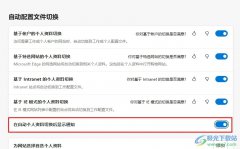 Edge浏览器设置在自动个人资料切换后显示
Edge浏览器设置在自动个人资料切换后显示
很多小伙伴之所以会选择使用Edge浏览器,就是因为在Edge浏览器......
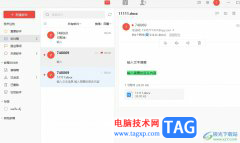
阿里邮箱是一款集成电子邮件收发、管理和搜索等功能的应用,用户可以通过阿里邮箱来实现收发邮件、管理邮件,还可以进行高效的邮件搜索,及时查找到重要的工作邮件,帮助用户更好地处...
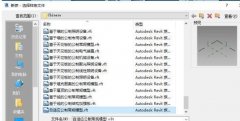
Revit如何绘制阳台栏杆呢?本文就介绍了Revit绘制阳台栏杆的操作步骤,还不了解的朋友就跟着小编学习一下吧,希望对你们有所帮助。...
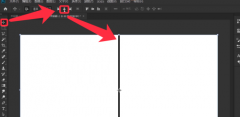
PS怎么绘制速度线呢,话说不少用户都在咨询这个问题呢?下面就来小编这里看下PS绘制速度线的教程步骤吧,需要的朋友可以参考下哦。...
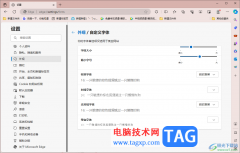
对于edge浏览器的使用,通常情况下大家都是搜索需要的网页进行浏览操作,而不会想到怎么设置自己需要的内容,因为很多小伙伴并不知道如何在edge浏览器中进行设置相关内容,比如当你在访...
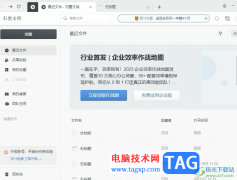
石墨文档是一款在线协同文档办公软件,它支持多人在线文档协同办公,让用户实现多终端、跨地域、随时随地的在线办公,并有效提升了用户的办事效率,因此石墨文档深受用户的喜爱,当用...
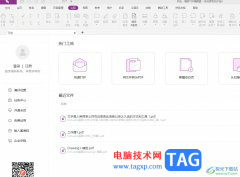
福昕pdf编辑器是一款专注于处理pdf文件的工具软件,它拥有着丰富的编辑处理功能,例如用户可以用来压缩合并、注释、替换查找或是格式转换pdf文件,为用户带来了不错的使用体验,当用户在...
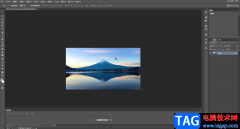
在AdobePhotoshop这款专业图片处理软件中编辑图片时我们经常会需要复制图层,比如在对一张图片进行编辑之前,我们可以先复制一个图层,后续的操作都在复制的图层上进行,这样可以有效保护...
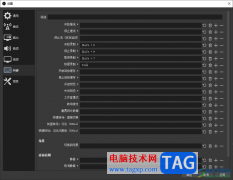
obsstudio是一款专业的录屏软件,在这款软件中提供的录屏模式多种多样,可以进行全屏录制、区域录制等,还可以将我们的PPT文件操作页面进行录制进来,而在使用这种录屏软件的时候,一般都...
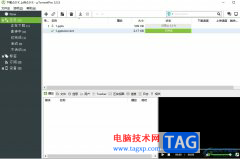
作为一款小巧强劲、全功能的bt种子下载工具,utorrent软件受到了很多用户的喜欢,因为它不仅支持任务下载、磁力链接下载,还支持带宽限制等,很好的满足了用户对文件下载和共享的各种需...
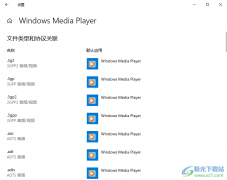
windowsmediaplayer怎么设置成默认播放器,这个问题相信很多小伙伴都是想要知道的,一些小伙伴喜欢在自己的电脑中下载一些图片、视频、音乐等文件,那么在观看的时候就需要有一个比较全面的...

Lightroom这款软件可以帮助小伙伴们制作出自己喜欢的一种风格样式的图片,比如有的小伙伴喜欢比较日系的风格,那么我们可以将图片导入到Lightroom中进行调色来操作即可,一般日系的风格将给...
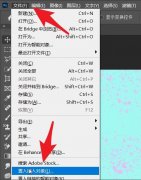
想必大家都很想知道ps2021怎么更改嵌入对象的旋转参考点?那么现在小编就为大家分享一下ps2021更改嵌入对象的旋转参考点方法哦,感兴趣的朋友可以来看看哦。...

edge浏览器是当前十分热门的一款浏览器软件,大家常常通过这款浏览器访问网页,播放自己喜欢的视频等,大家在播放视频的时候,发现这样一种情况,打开的视频无法播放的情况,这让很多...
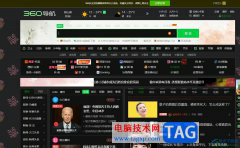
edge浏览器是一款由微软公司开发的一款网页浏览软件,它是win10系统默认使用的浏览器软件,为用户带来了很好的功能体验,让用户在流畅的环境下上网,所以大部分用户都会选择使用edge浏览...
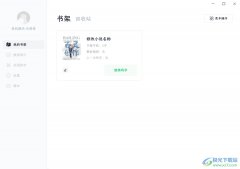
百灵创作是一款专为网络写手打造的高效码字工具,它可以帮助用户轻松地进行相关的码字操作,让用户有效提高自己的工作效率,因此百灵创作软件深受用户的喜爱,当用户在使用百灵创作软...